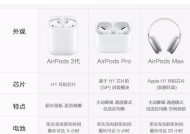耳机音箱如何通过蓝牙连接?连接过程中常见问题有哪些?
- 电脑维修
- 2025-04-19
- 9
- 更新:2025-04-09 00:46:50
在当前的科技时代,蓝牙设备已经成为我们生活中不可或缺的一部分。无论是耳机、音箱还是其他智能设备,蓝牙技术都为我们提供了方便快捷的无线连接方式。然而,对于一些初学者来说,耳机音箱通过蓝牙连接可能会遇到一些问题。本文将为您详细解答如何通过蓝牙连接耳机音箱,以及连接过程中可能遇到的常见问题和解决方法。
一、蓝牙连接的步骤
1.1开启耳机/音箱的蓝牙功能
在开始连接之前,确保耳机或音箱已经开启蓝牙功能。通常,这个操作可以通过物理按钮实现,或者在设备的设置菜单中手动开启。
1.2使耳机/音箱处于配对模式
大多数耳机和音箱都具有特定的配对按钮,长按该按钮直到设备指示灯开始闪烁,表示已经进入配对模式。每个品牌的具体操作可能会有所不同,请参考说明书进行操作。
1.3在设备上搜索蓝牙设备
在您想要连接的手机、电脑或其他设备上,进入蓝牙设置选项,开始搜索新的蓝牙设备。搜索到耳机或音箱后,选择它进行连接。
1.4验证连接
连接成功后,一般会有声音提示或界面显示。这时,您可以试着播放音乐或进行通话,确认声音是从耳机或音箱中传出来的。

二、连接过程中的常见问题
2.1无法搜索到设备
如果无法在设备的蓝牙列表中找到耳机或音箱,可能有以下几种情况:
设备距离过远,请确保耳机/音箱在有效连接范围内(通常为10米左右)。
耳机/音箱的电池电量不足,导致蓝牙功能无法正常工作。
设备的蓝牙功能未开启或处于静默模式,需要在设备设置中检查并开启蓝牙。
2.2连接后声音断断续续
连接成功后,如果出现声音断断续续的情况,可能是因为:
有其他信号干扰,尝试远离干扰源。
设备与耳机/音箱之间距离过远或者存在障碍物,尽量缩短距离并清除障碍。
耳机/音箱的蓝牙版本与设备不兼容,升级设备或耳机/音箱的固件可能有帮助。
2.3配对后无法连接
如果耳机或音箱在配对之后仍然无法连接,可以尝试以下步骤:
重置耳机/音箱:按照说明书操作,一般需要长按配对按钮数秒钟。
在设备上忘记设备:在蓝牙设置中选择已配对的耳机/音箱,选择“忘记”或“解除配对”,然后重新开始配对流程。
检查设备的蓝牙权限设置,确保没有其他程序阻止了蓝牙连接。
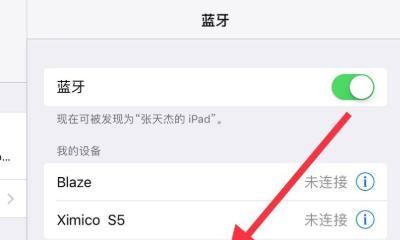
三、实用技巧与背景信息
3.1蓝牙版本的差异
蓝牙技术不断发展,目前已经发展到了蓝牙5.2版本。新版本的蓝牙通常提供更远的连接距离、更快的数据传输速度以及更低的功耗。了解您设备的蓝牙版本可以帮助您解决连接问题。
3.2音频编码格式的选择
蓝牙传输音频时,不同的编码格式会影响音质和连接的稳定性。LDAC、aptXHD等高分辨率音频编码格式可以提供更高质量的音效,但需要设备和耳机/音箱都支持。
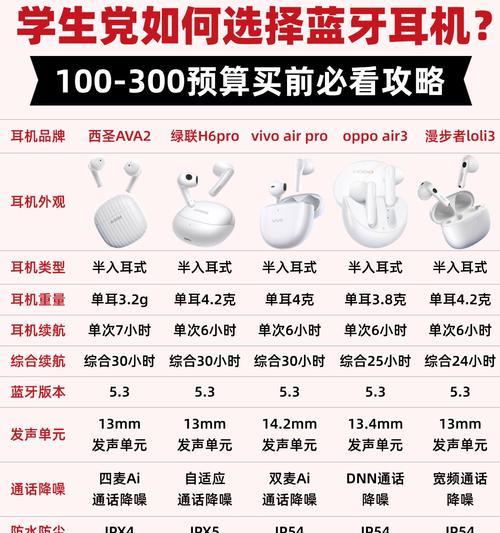
四、
通过以上步骤和常见问题的解答,相信您已经能够顺利地通过蓝牙连接您的耳机或音箱了。连接过程中遇到问题时,切勿慌张,按照本文提供的方法进行排查和解决。记住,良好的蓝牙连接不仅需要正确的操作步骤,也需要对设备特性和蓝牙技术有一定的了解。希望您能够享受到蓝牙连接带来的便捷和乐趣!